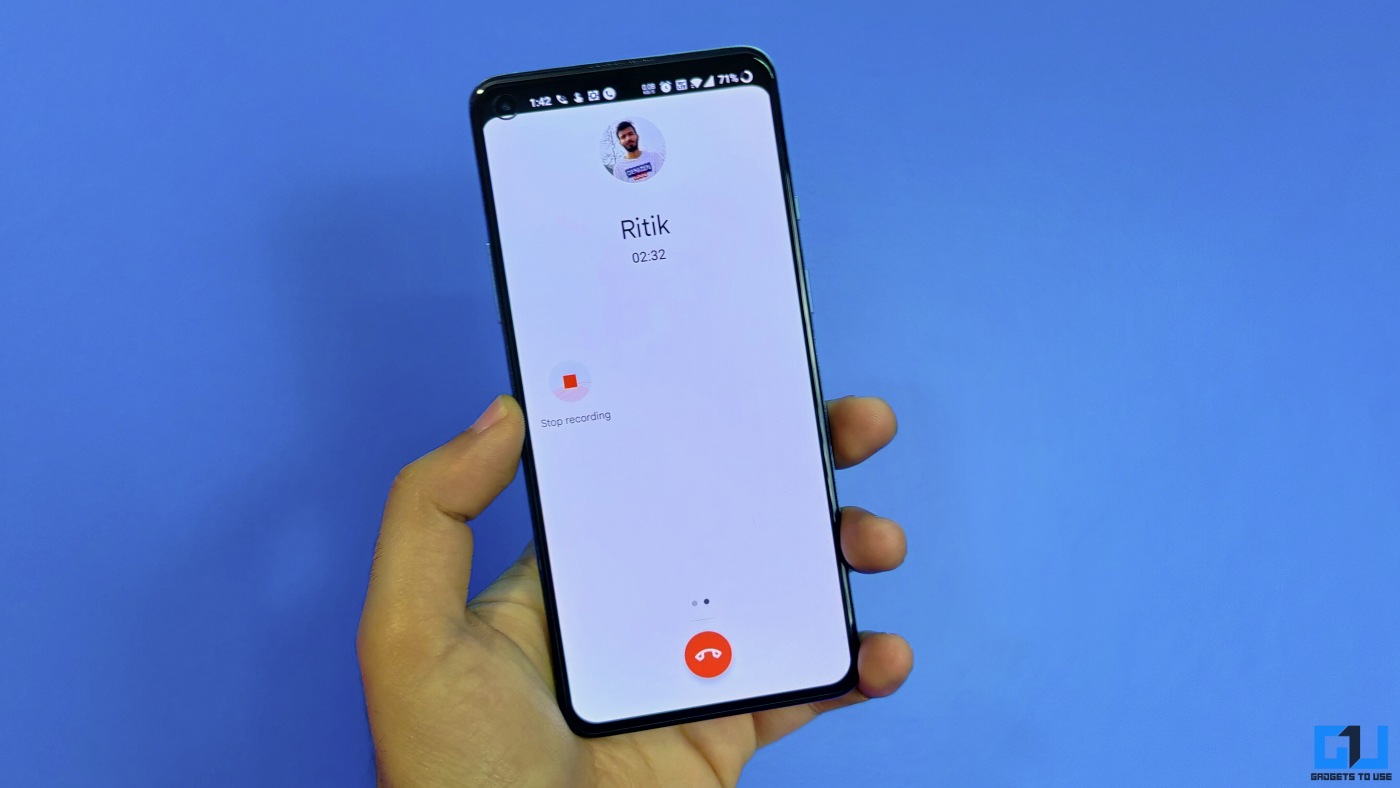
Cuando presiona el botón Grabar, Google Dialer notifica a la otra parte diciendo que la llamada se está grabando. Y con casi todos los teléfonos Android nuevos que usan Google Dialer como predeterminado, se ha vuelto difícil para los usuarios grabar llamadas telefónicas en secreto sin que la persona lo sepa. Afortunadamente, hay un par de formas de desactivar la advertencia “Esta llamada ahora se está grabando”. En este artículo, veamos cómo grabar llamadas en Android sin previo aviso ni anuncio.
Relacionados | [Working] 3 formas de encontrar qué número privado te llamó
Cómo grabar llamadas en Android sin aviso de alerta
Hay varias formas de grabar llamadas sin que la otra persona lo sepa en Android. Puede deshabilitar la advertencia de grabación de llamadas en Google Dialer, usar una aplicación de terceros para grabar llamadas o incluso usar la aplicación del fabricante si es compatible con la grabación del teléfono. sigue leyendo
Método 1: deshabilitar la llamada que se está grabando Advertencia en Google Dialer
Google Dialer ahora presentaba una función de grabación de llamadas. Pero de manera predeterminada, reproduce el audio “Esta llamada ahora se está grabando” cuando inicia la grabación de la llamada. Curiosamente, puede desactivar la advertencia en Google Dialer con los sencillos pasos a continuación.
1. Descargue e instale la aplicación TTSLexx desde Google Play Store.
2. Ahora abierto Ajustes en tu teléfono.
3. Dirigirse a Sistema o Adicional Ajustes > Idiomas & Aporte.
¿No encuentras la opción? Búscalo manualmente en la barra de búsqueda.
4. A continuación, haga clic en Salida de texto a voz.
5. Toque en Motor preferido y seleccione TTSLexx. Hacer clic OK cuando aparece la advertencia.
6. Vuelve a la pantalla de inicio. Mantenga presionado el icono de Google Dialer y seleccione aplicación Información.
Alternativamente, puede ir a Configuración > Aplicaciones y notificaciones > Todas las aplicaciones y seleccionar Teléfono.
7. Haga clic en Almacenamiento y caché.
8. Grifo Almacenaje vacío o Borrar datos.
Eso es todo. Cada vez que llame a alguien desde la aplicación Google Phone y grabe la llamada, la advertencia de grabación de llamada no se reproducirá. Y por lo tanto, la otra persona no podrá saber si la llamada está siendo grabada. Puede leer la guía detallada para desactivar la advertencia de registro de llamadas aquí.
Método 2- Grabar llamadas sin advertencia usando Truecaller
La otra forma es usar aplicaciones de terceros para grabar llamadas en Android. Truecaller es una popular aplicación de identificación de llamadas utilizada por muchos usuarios en la India y en todo el mundo. Y afortunadamente, ahora viene con una opción integrada para grabar llamadas. He aquí cómo usarlo:
1. Instale Truecaller desde Google Play Store. Abra la aplicación, configúrela y conceda los permisos necesarios.
2. Ahora, haga clic en el menú de hamburguesas en la parte superior izquierda. Seleccione Grabaciones de llamadas.
3. Aquí, habilite la opción para Llamada Grabación. Si ya está habilitado, toque Colocar arriba.
4. Verá una ventana emergente que le pedirá que configure Truecaller como el marcador predeterminado. Está completamente Opcional.
5. Grifo Continuar y haga clic Aceptar para los términos de uso.
6. De nuevo, toque Continuar y permitirle grabar audio a través del micrófono.
7. A continuación, toque ir a su teléfono Ajustes como se indica en la pantalla.
8. Grifo Accesibilidad > Truecaller Llamada Grabación. Encenderlo.
9. Vuelva a Truecaller y la grabación estará habilitada.
10 Siempre que esté en una llamada, toque el botón flotante registro botón para comenzar a grabar.
11 Puede presionar nuevamente el botón para detener la grabación; de lo contrario, espere a que finalice la llamada.
Puede reproducir la llamada grabada tocando la notificación. Si hay un problema con el audio durante la grabación, intente mantener la llamada en el altavoz y a todo volumen.
Alternativamente, puede usar otras aplicaciones de grabación de llamadas de terceros como Cube ACR y Automatic Call Recorder, que funcionaron bien en nuestro uso. Puede bloquear el acceso a Internet para estas aplicaciones para mayor tranquilidad.
Método 3: Grabar llamadas usando la aplicación Marcador del fabricante
Si bien la mayoría de los fabricantes de teléfonos inteligentes se han cambiado a Google Dialer, algunos todavía ofrecen su aplicación Dialer patentada con soporte para grabación de llamadas integrada. Esto incluye Samsung, Vivo, IQOO y Asus Zenfone (obtienes ambos marcadores).
En los teléfonos Realme, puede reemplazar Google Dialer con la propia aplicación de teléfono de Realme para recuperar la grabación de llamadas tradicional sin alertas. Del mismo modo, en teléfonos OnePlus como OnePlus 9, 9R, 9 Pro, Nord y OnePlus 8T, puede instalar el OnePlus Dialer portado para desactivar la advertencia de registro de llamadas.
Los usuarios de Samsung, Vivo e IQOO, por otro lado, pueden grabar llamadas libremente usando el Marcador precargado; no habrá ninguna advertencia.
¿Por qué las empresas de teléfonos inteligentes están cambiando a Google Dialer?
Todos los principales fabricantes de equipos originales de teléfonos inteligentes, como OnePlus, Realme, Xiaomi, etc., ahora utilizan Google Dialer y la aplicación de mensajería. La razón detrás de esto podría ser el RCS y otras funciones de privacidad que vienen con la suite de comunicación de Google.
El gigante está impulsando en gran medida Rich Communication Services o RCS, que está destinado a reemplazar el actual estándar de SMS. Admite fotos y videos de alta resolución, notas de audio, archivos más grandes, encriptación mejorada, recibos de lectura e indicadores de escritura, etc.
De manera similar, Google Dialer ofrece soporte para llamadas verificadas, detección de llamadas en ciertas regiones, búsqueda y marcación de lugares cercanos y grabación automática de llamadas. Tener las aplicaciones de comunicación de Google en los dispositivos Android ofrecería una experiencia unificada.
¿Por qué Google Dialer reproduce la advertencia de registro de llamadas?
Google Dialer reproduce la advertencia del registro de llamadas para valorar la privacidad del usuario. Debe tener el consentimiento de la otra parte antes de grabar la llamada, de ahí el anuncio.
Sin embargo, esto anula el propósito de grabar la llamada en algunos casos. Y es por eso que muchas personas han estado buscando formas de grabar llamadas en secreto sin dejar que la otra persona escuche la alerta.
Terminando
Se trataba de cómo puede grabar llamadas en Android sin ninguna advertencia, alerta o anuncio. Puede usar el truco dado para deshabilitar la advertencia en Google Dialer o usar la función de registro de llamadas de Truecaller. Por último, también puede verificar si es posible usar la aplicación Teléfono del fabricante para grabar llamadas. Espero que la guía anterior te ayude. Estén atentos para más contenido informativo.


